
时间:2021-07-13 01:59:27 来源:www.win10xitong.com 作者:win10
今天小编的电脑就发生了Win10系统清理“运行”框中的问题,这个Win10系统清理“运行”框中问题估计有很多电脑高手都不知道该怎么解决,要是你同样因为Win10系统清理“运行”框中的问题而很困扰,可以一步步的采取下面这个流程:1、按"WIN + R"调出运行窗口,并输入regedit ,并回车,。2、在注册表编辑器中,依次展开定位到:HKEY_CURRENT_USERSoftwareMicrosoftWindowsCurrentVersionExplorerRunMRU。可以看到,右侧窗口显示就是"运行"的历史记录。我们可以删除(除默认外)所有值,也可以有选择地进行删除就可以解决了,下面我们就一步一步的来说下Win10系统清理“运行”框中的详尽解决要领。
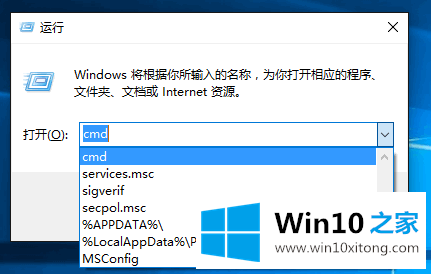
1.按“WIN R”调出运行窗口,输入regedit并按回车键,如图所示。
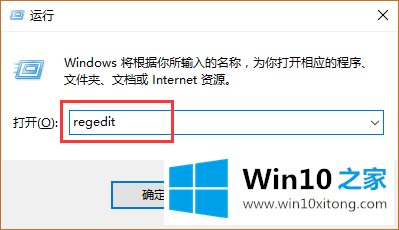
2.在注册表编辑器中,依次展开并定位:HKEY _ current _ user softwindowstorentversionexplorerrunmru。可以看到右边的窗口显示的是‘跑步’的历史。我们可以删除所有值(缺省值除外),也可以有选择地删除,如图所示。
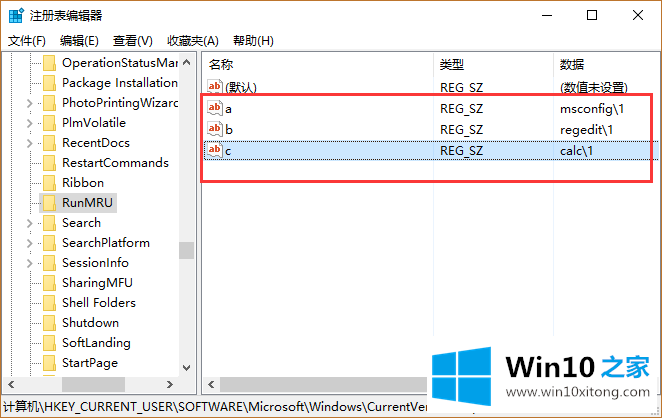
以上是Win10系统的‘run’框中清理历史记录的方法,希望对大家有所帮助。
Win10系统清理“运行”框中的详尽解决要领在上面的文章中已经由小编很清楚的讲解了,对这个感兴趣的网友,可以用上面的方法试一试,希望对大家有所帮助。